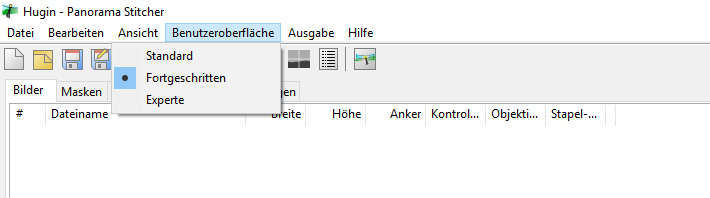
Panoramaprogramm Hugin, 29. November 2017
Seltene Probleme mit dem Belichter
Zuweilen produziert Hugin solche Fehler, die einen verzweifeln
lassen - man murrt vor sich hin, dieses Panorama sei nicht mehr zu retten.
Meistens geht es um Kontrollpunkte, die man manuell hinzufügen muss.
Aber
nicht immer.
Diesen Sommer entdeckte ich endlich die Möglichkeit, manuell in
den Belichter einzugreifen.
Siehe da, es ist auch der Belichter selbst, der
Fehler produziert.
Allerdings in einer Weise, die es einem möglich macht, sie
selbständig aus der Welt zu schaffen.
Im Folgenden das Vorgehen der
Herstellung eines Panoramas, das einen Fehler hat.
Am progressiven Vorgehen
ändert sich nichts, wenn das Panorama normal ist.
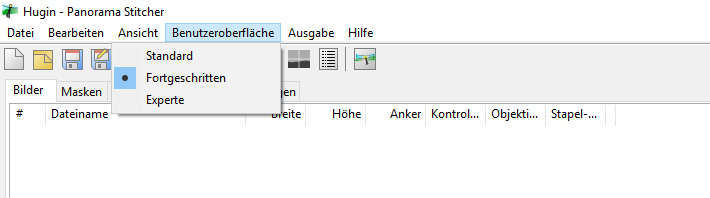
Als Grundeinstellung Benutzeroberfläche "Fortgeschritten".
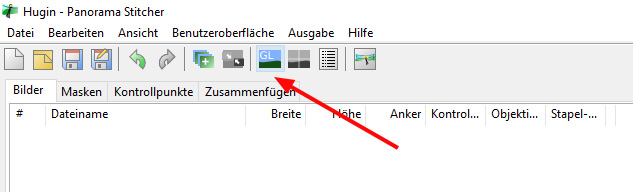
Schnelle Panoramavorschau GL.
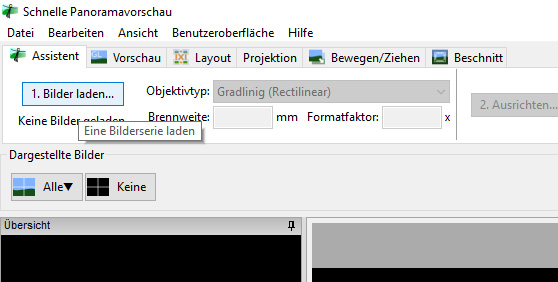
Bilder laden.
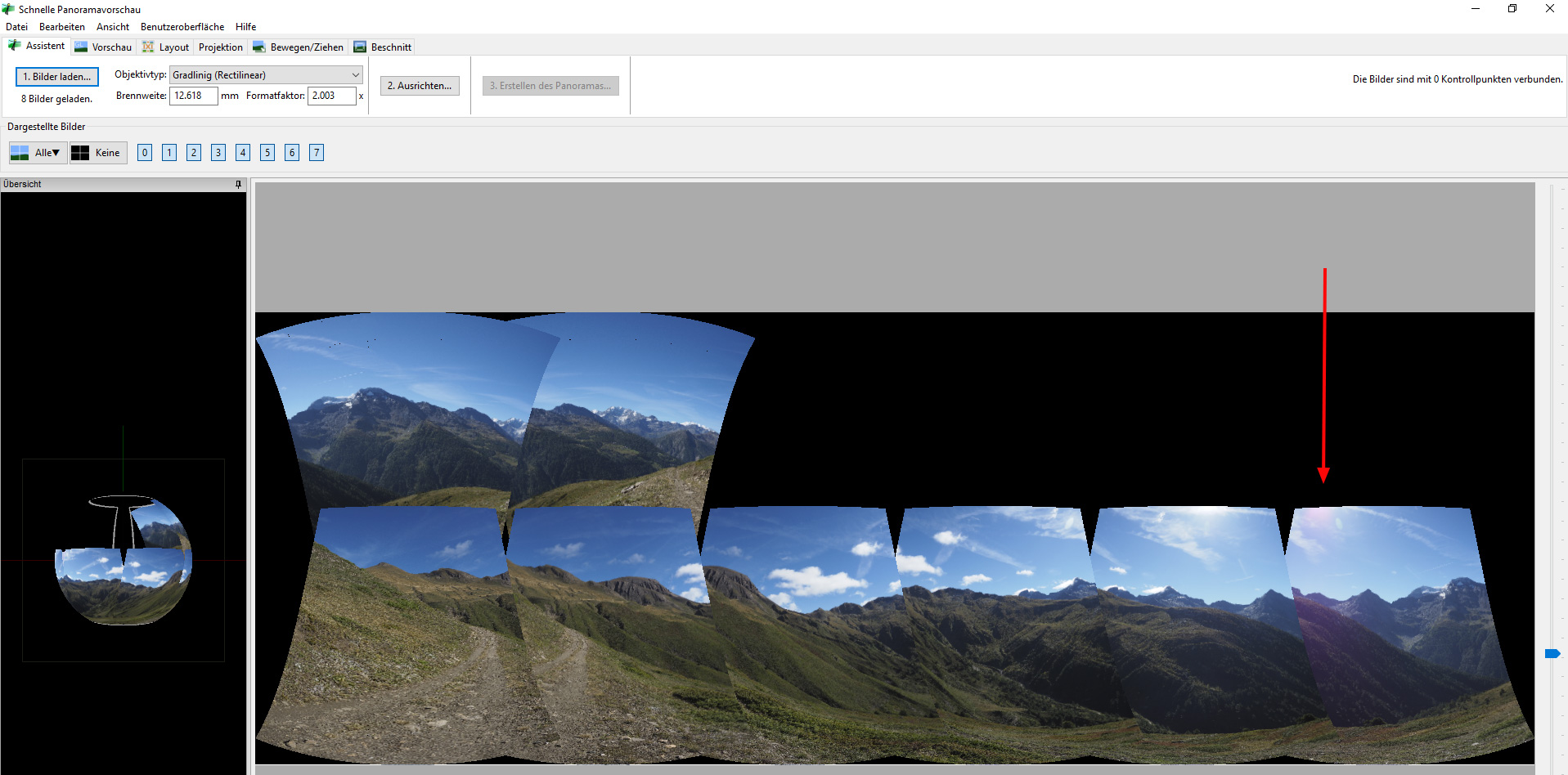
In diesem Beispiel kann man die Probleme voraussehen:
das
drittletzte Bild hat durch die Stellung zur Sonne ein Falschfarbenartefakt
eingefangen.
Trotzdem hier noch normal weiterfahren.
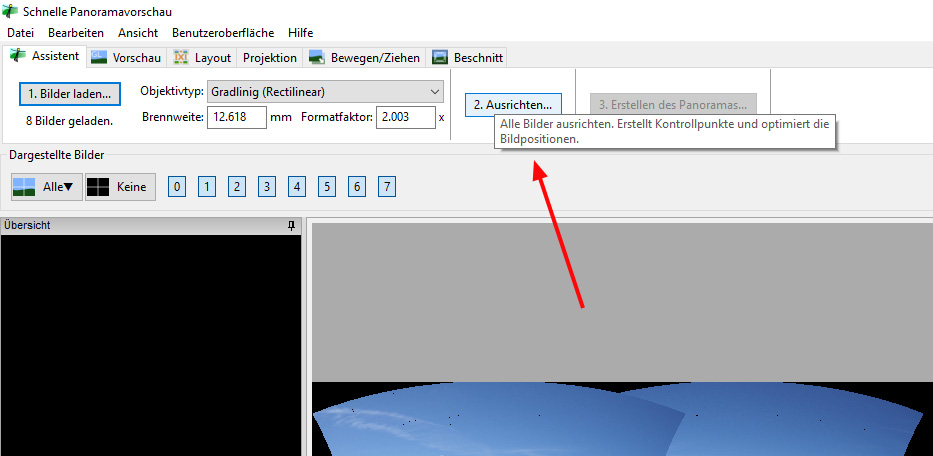
Im Reiter Assistent auf 2. Ausrichten.
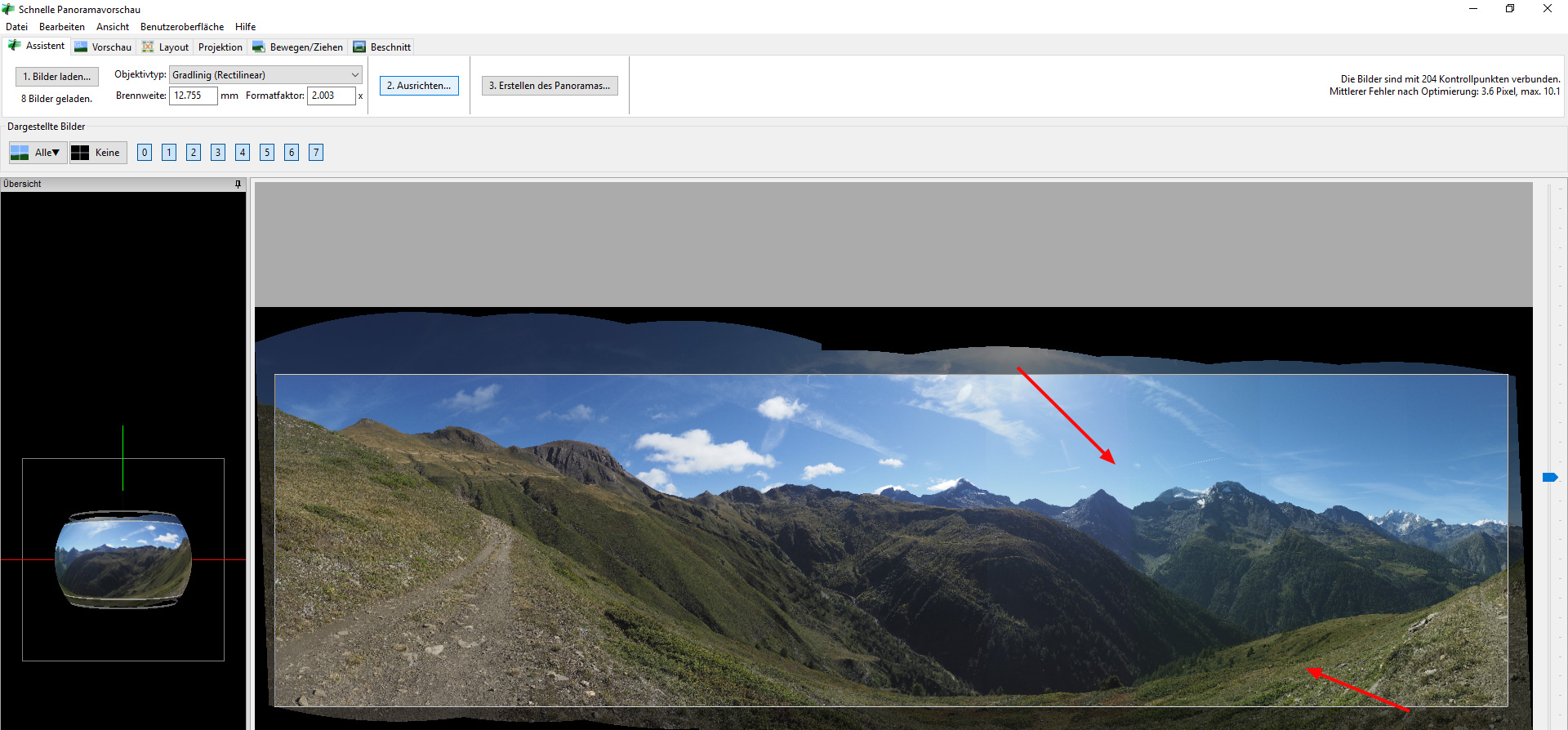
Nun sieht man den Fehler: Das Furggubäumhorn hat den
rot-magenta Farbfehler übernommen, die Bilder rechts sind neu grünstichig.
Wie
bringt man das weg?
Zuweilen handelt es sich um zuwenige Kontrollpunkte,
die man folglich selbst hinzuzufügen hat (schon wenige genügen pro Bildpaar).
Doch hier ist es anders - es handelt sich um den
seltenen Fall einer falschen Belichtung durch Hugin.
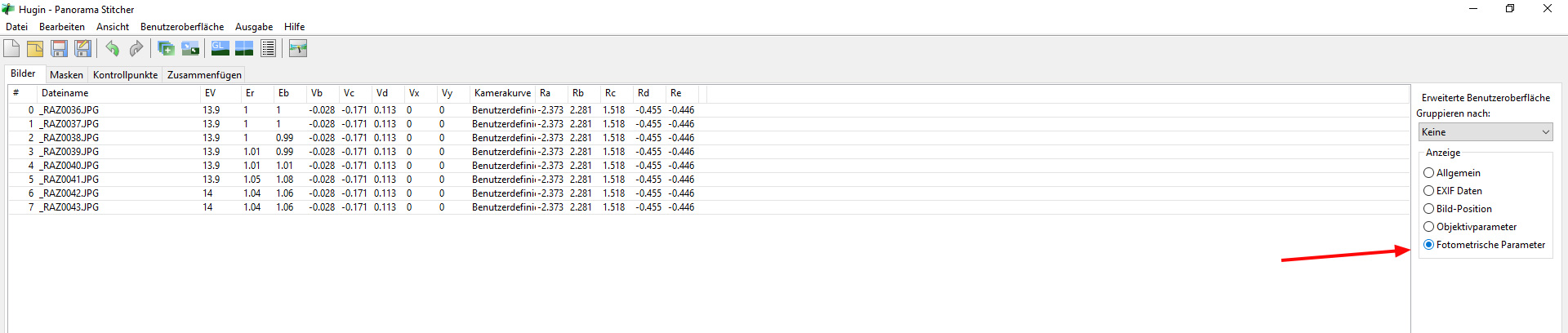
GL beenden. (Der ständige Wechsel zwischen Benutzeroberfläche und GL ist normal.) Reiter Bilder (links oben). Rechts wechseln von "Allgemein" nach "Fotometrische Parameter".
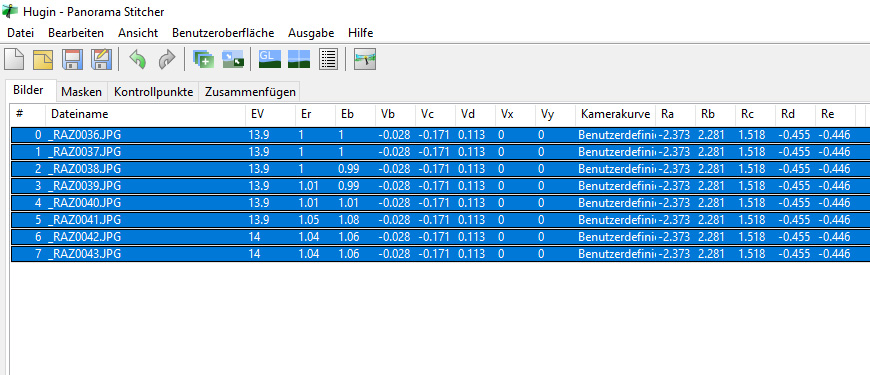
Die Bilder markieren.
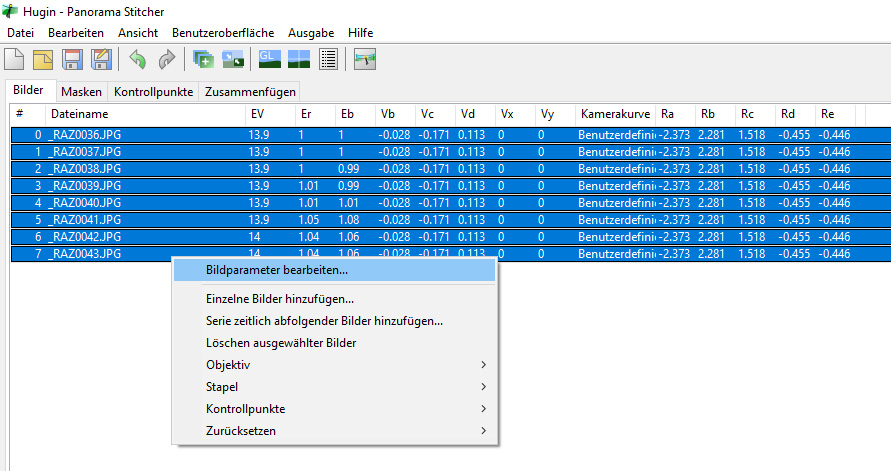
Rechte Maustaste, mit der linken auf "Bildparameter bearbeiten".
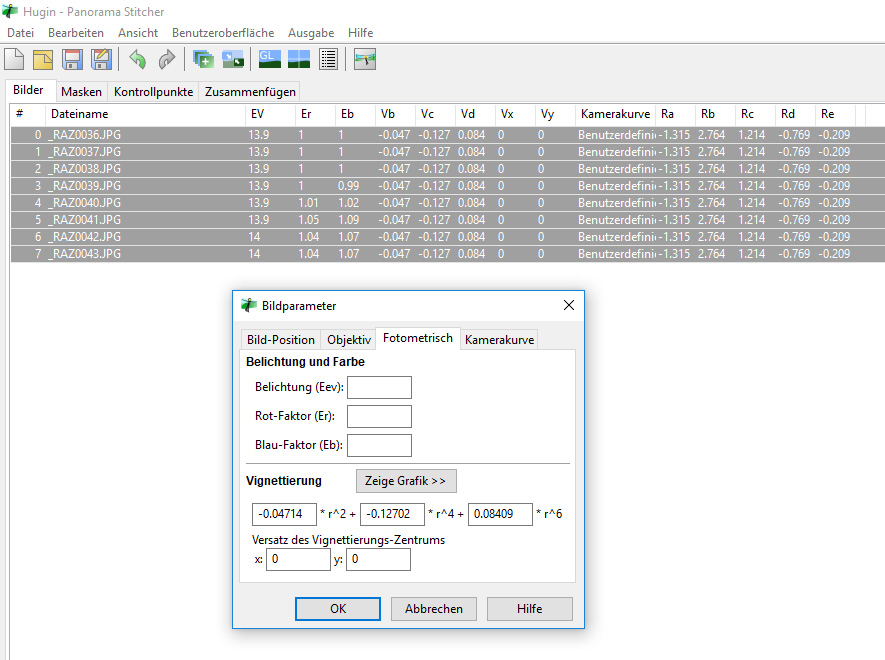
Die zu korrigierenden Felder sind vorerst leer.
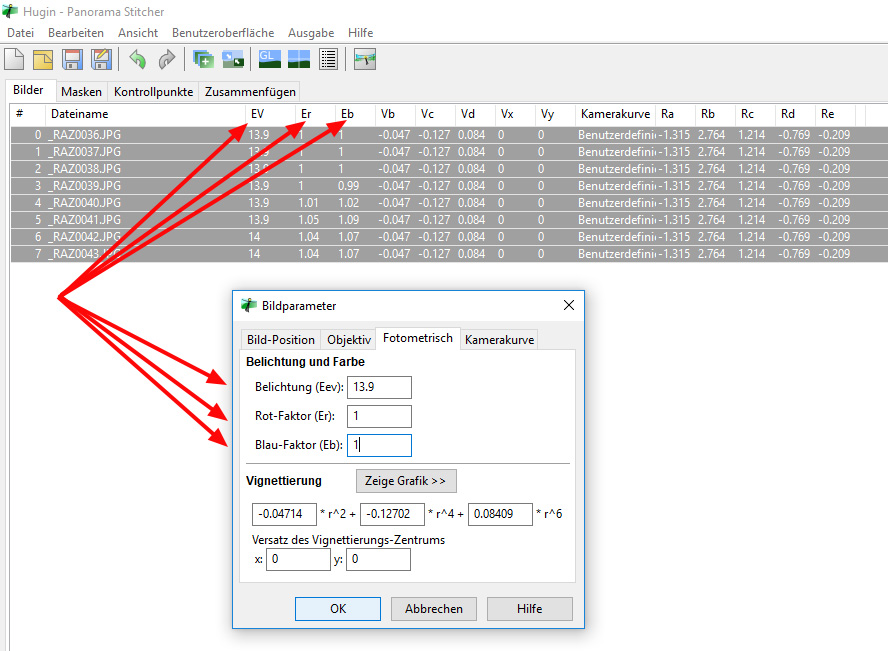
Sofern man alle Bilder mit derselben Belichtung fotografiert
hat, setzt man auch hier für alle Bilder denselben Wert für EeV ein.
(ev =
Exposure Value = Lichtwert oder Lichtmenge, die durchs Verhältnis von ISO,
Belichtungszeit und Blende bestimmt ist)
(Eev = Editierung des ev)
Der
Rot- und der Blaufaktor müssen in diesem Fall auch gleich bleiben.
Falls man aus Versehen die Panoramaeinzelbilder nicht
identisch fotografiert hat, muss man mit den Werten experimentieren.
(Ist mir
gestern auch gerade passiert - und weil der Kontrast im ganzen zu gross war,
streikte Hugin:
also musste an dieser Stelle hier jedes Bild experimentell
mit einem eigenen Wert bedient werden.)
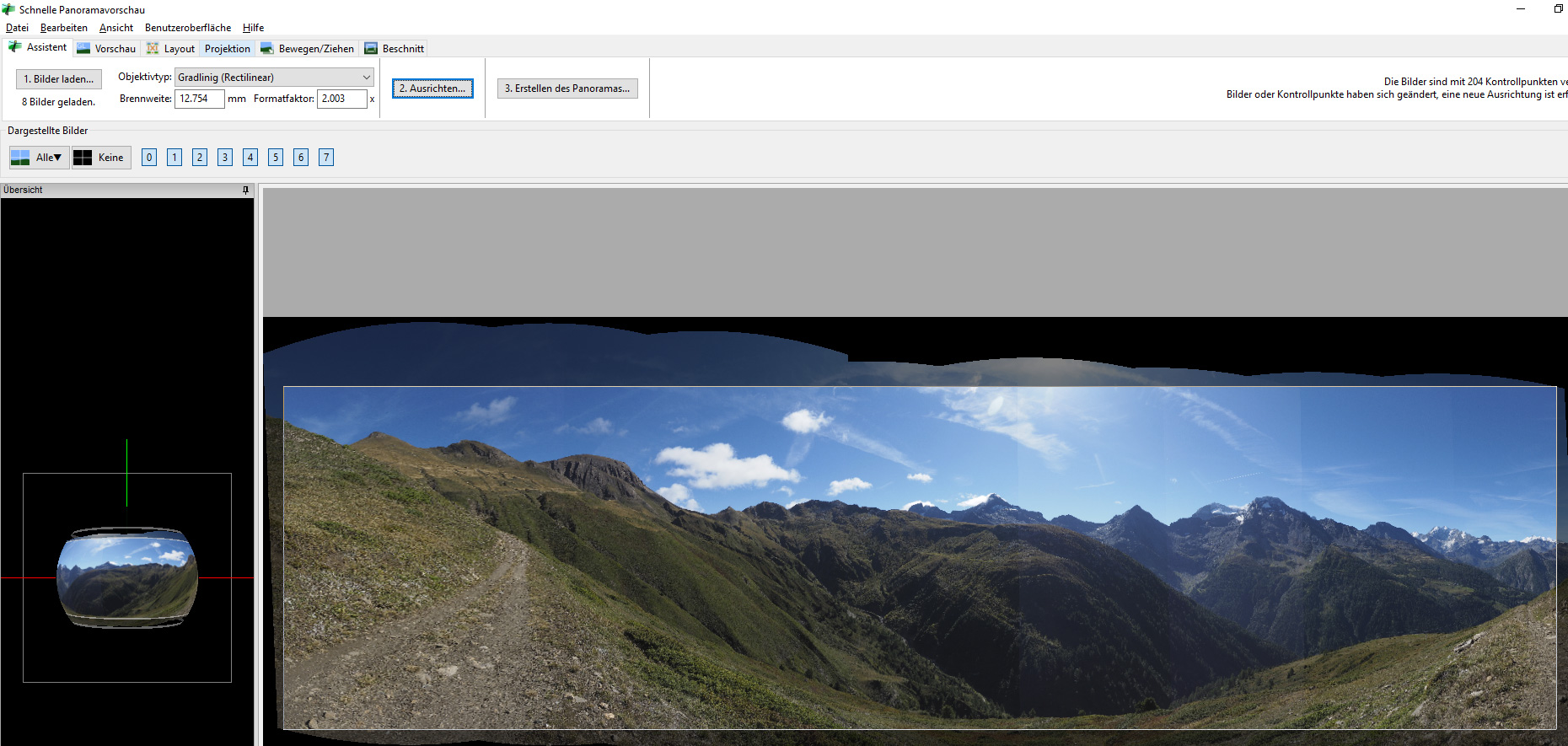
Wieder zum Assistenten in GL. Jetzt zeigt er gute
Farben an.
(Das Vorschaufenster ist nicht präzis, trotzdem nützlich.)
Das weitere Vorgehen muss für jedes Panorama durchgeführt
werden, und es kann auch wiederholt durchgeführt werden,
nämlich nach dem
ersten "Ausrichten" und jedesmal,
wenn rechts oben die Meldung erscheint: "Bilder oder Kontrollpunkte haben sich
geändert..."
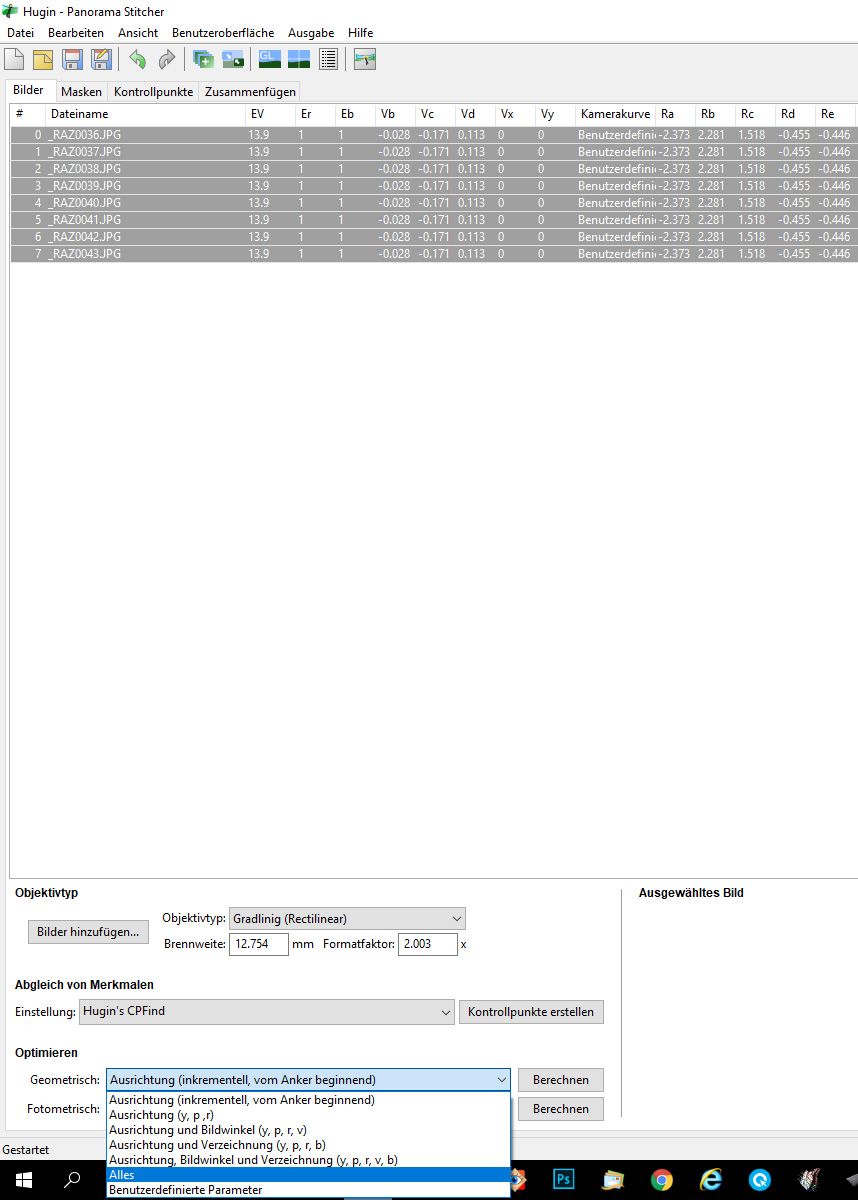
Im Reiter Bilder unten:
Optimieren/Geometrisch/Alles/Berechnen.
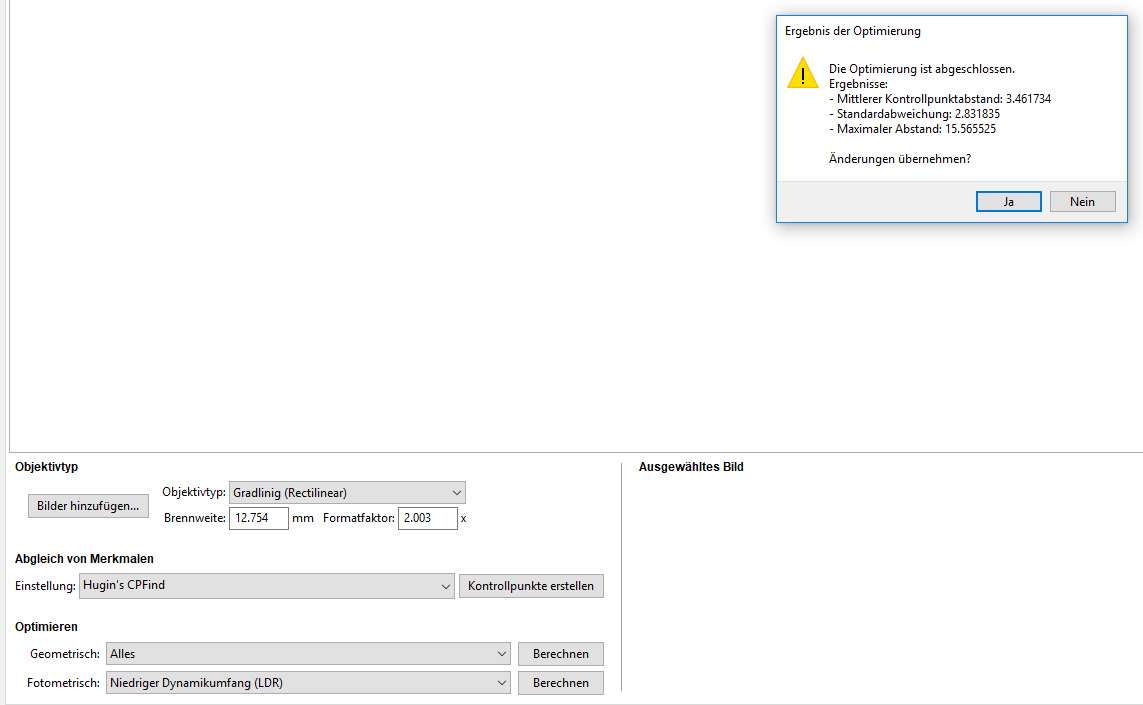
Änderungen übernehmen Ja.
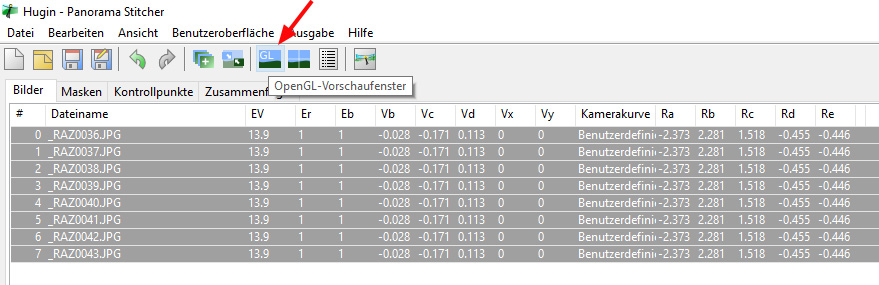
Wieder GL.
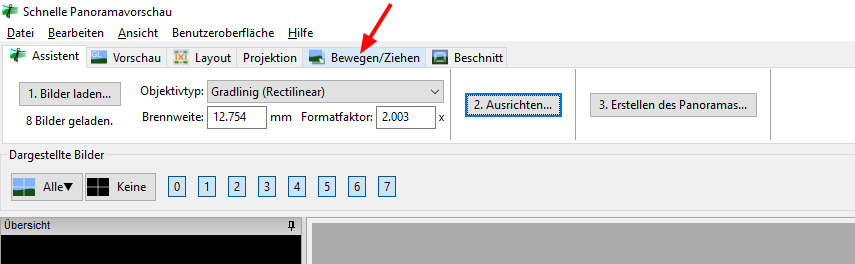
Reiter Bewegen/Ziehen.
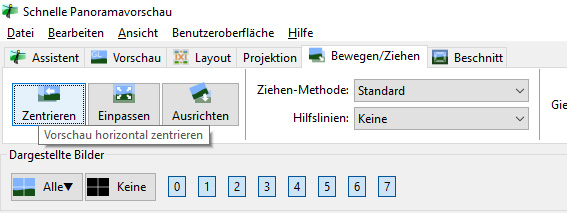
Zentrieren.
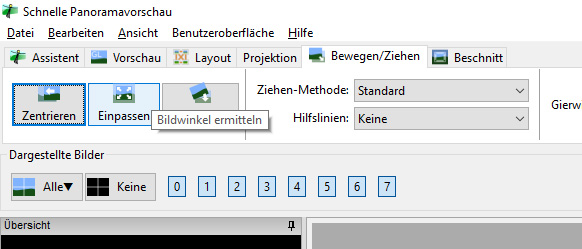
Einpassen.
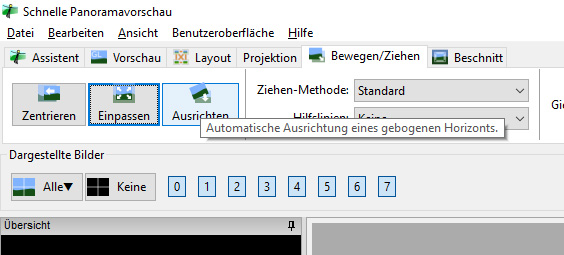
Ausrichten.
[Hugin umrahmt diejenige Funktion, die gerade
stattgefunden hat.]
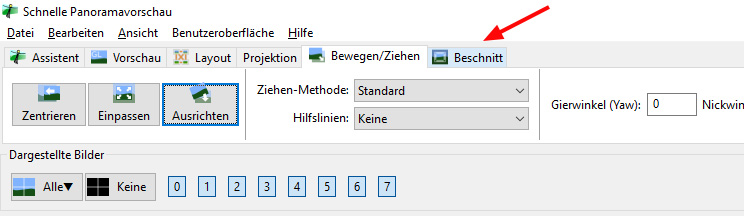
Reiter Beschnitt.
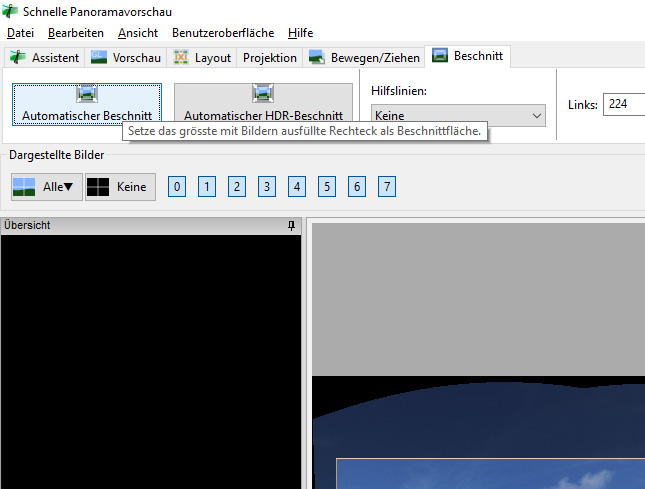
Automatischer Beschnitt
(Man kann den Beschnitt vergrössern
und nachher
die Lücken durch Copy/Paste auspinseln.)
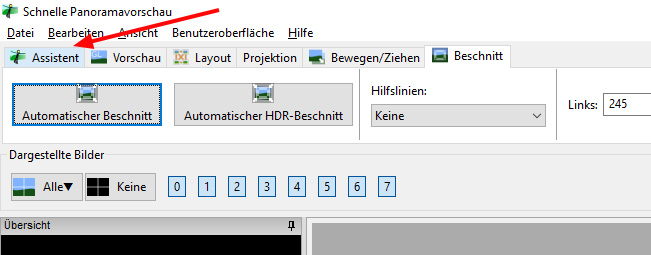
Reiter Assistent
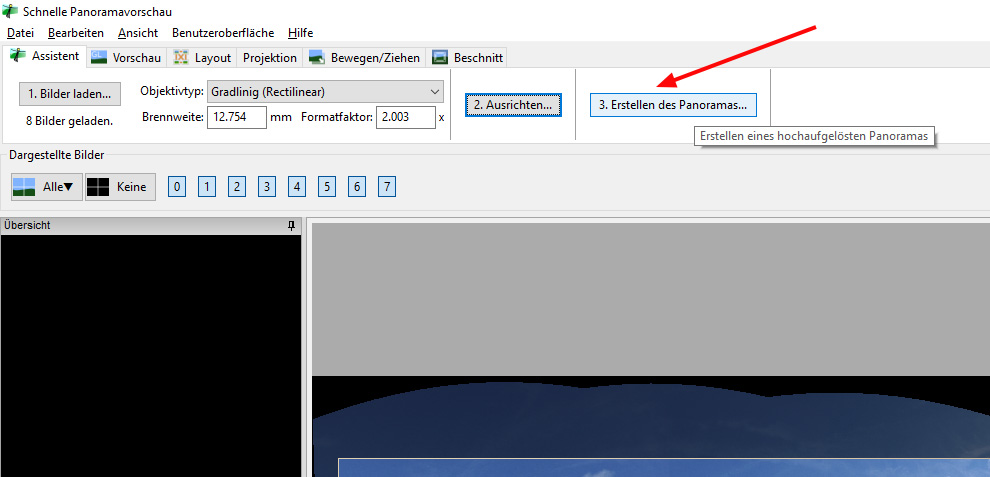
Erstellen des Panoramas.
(Erst wählen, wenn alle Bilder geladen sind.)